简介
虚拟机(Virtual Machine,简称VM)是一种软件模拟的计算机,它在一台物理计算机上创建了一个独立的虚拟计算环境。这个虚拟环境可以运行操作系统和应用程序,就像一个真实的计算机一样,但实际上是在物理计算机上的虚拟化层面运行的。
VMware Workstation
简介
VMware Workstation 是 VMware 公司开发的一款桌面虚拟化软件,用于在个人计算机上创建和运行虚拟机。
VMware官网: https://www.vmware.com/
下载

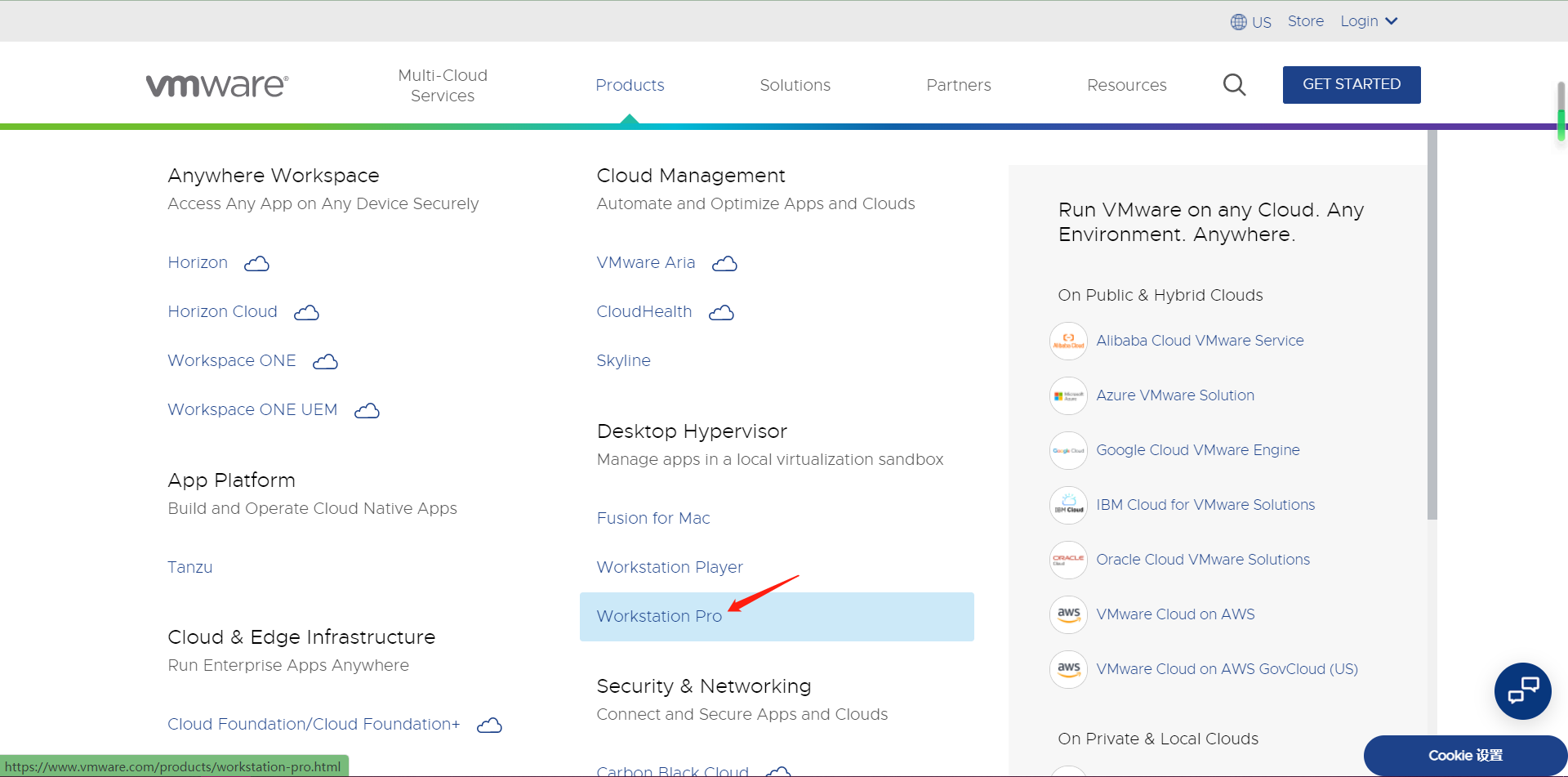
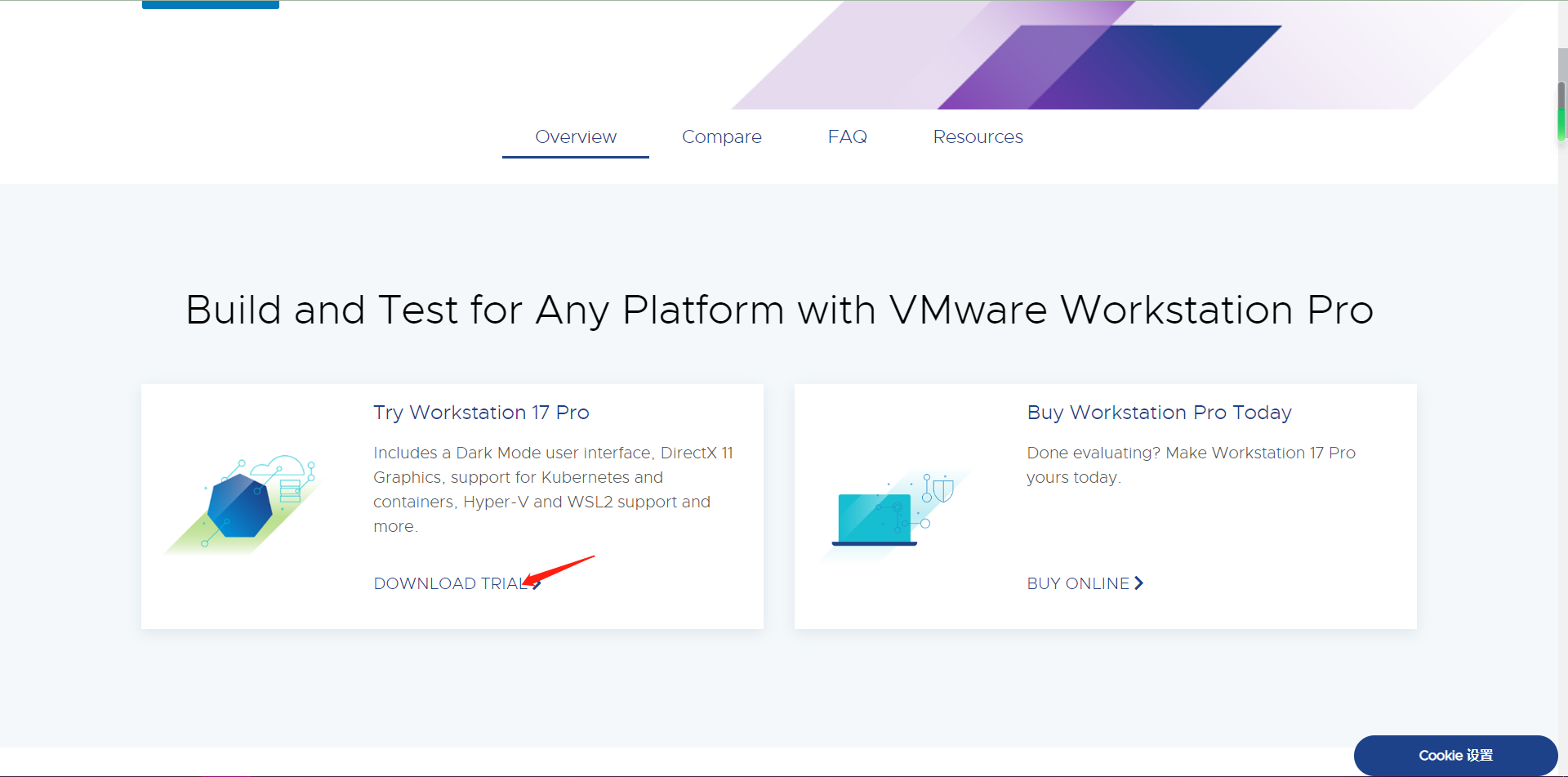
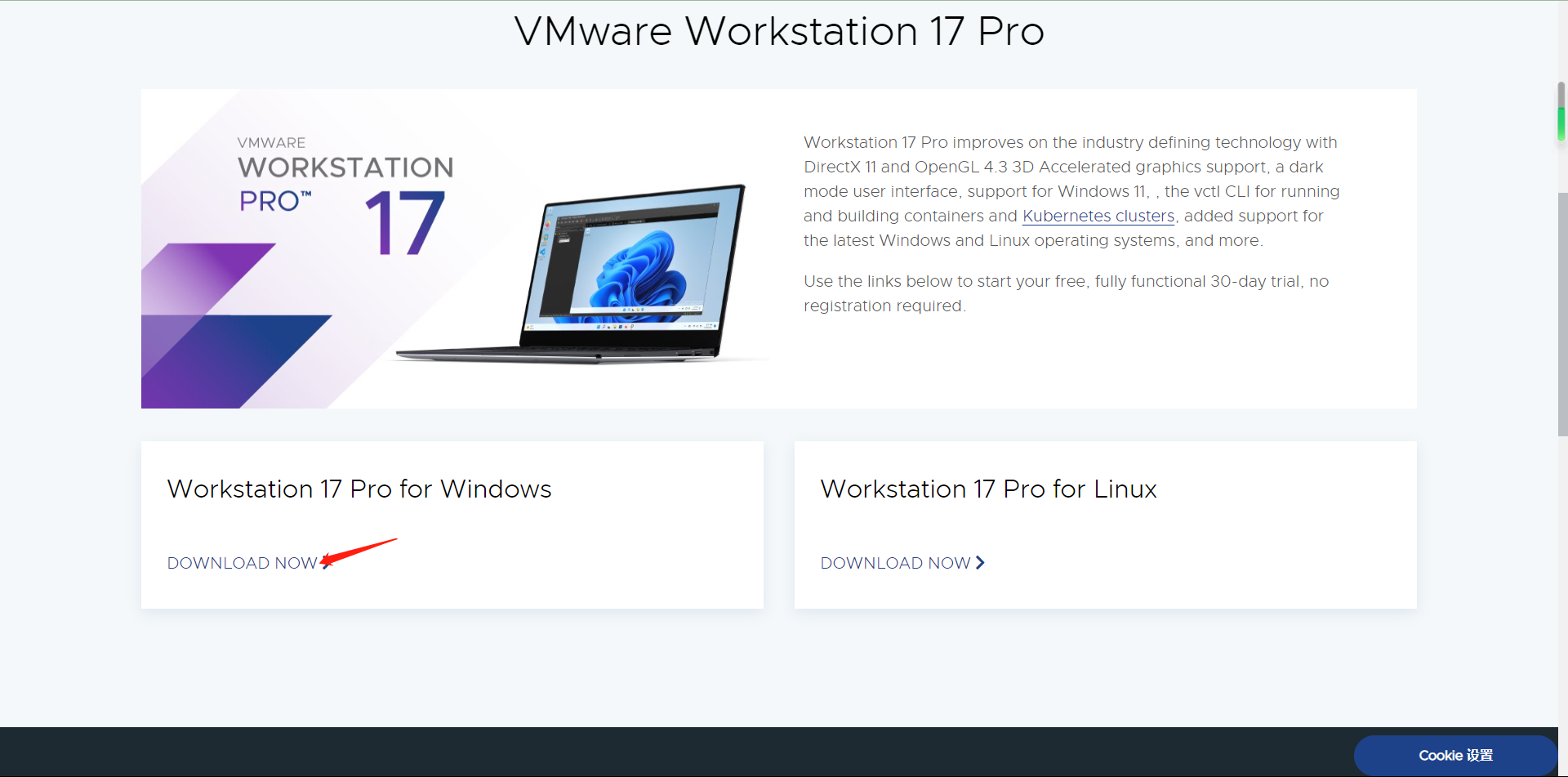
安装
1.打开安装程序

2.点击【下一步】
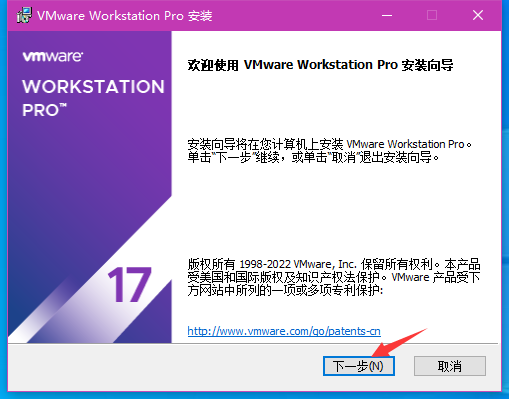
3.点击下一步
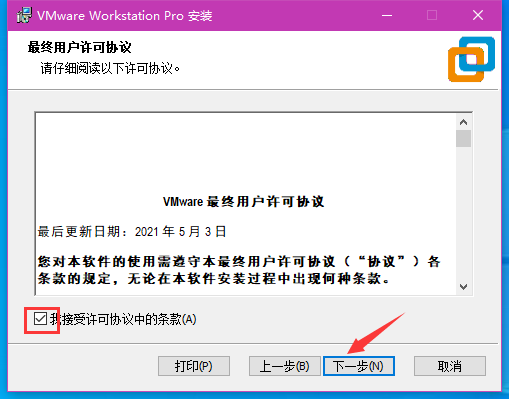
4.更改安装位置,取消勾选,点击【下一步】
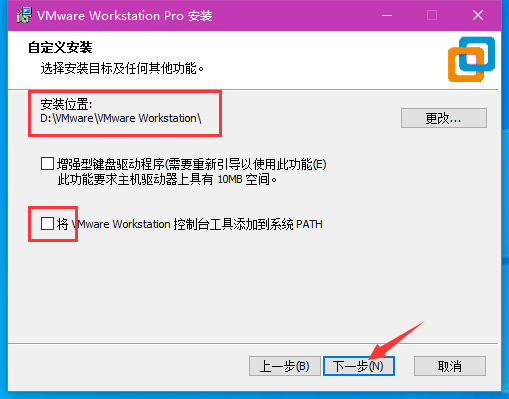
5.取消勾选,点击【下一步】

6.点击【下一步】

7.点击【安装】
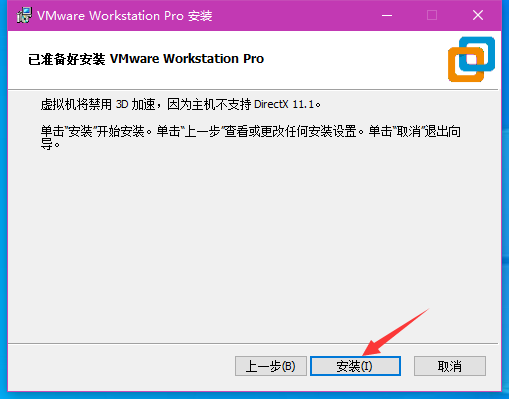
8.正在安装
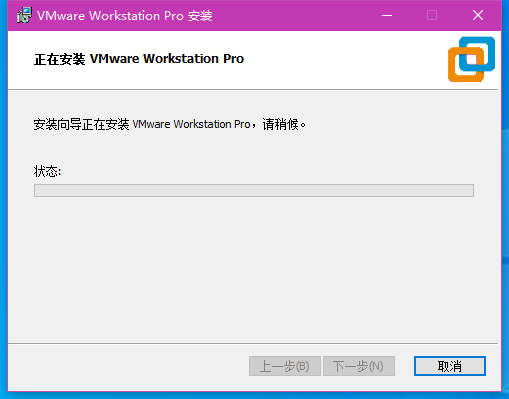
9.点击许可证
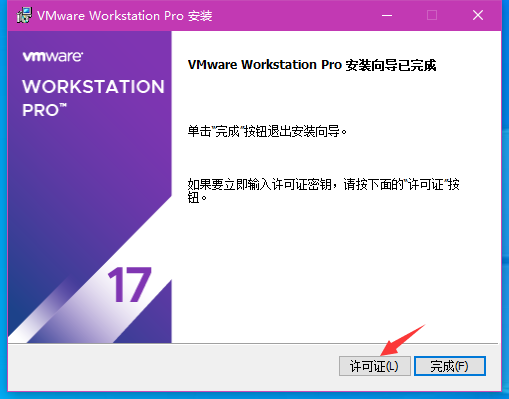
许可证密钥
链接: https://pan.baidu.com/s/1WlMf5ZQ1QIcays5h0ZtA5Q 提取码: jvsa
1.打开密钥工具,复制密钥


2.粘贴复制的密钥
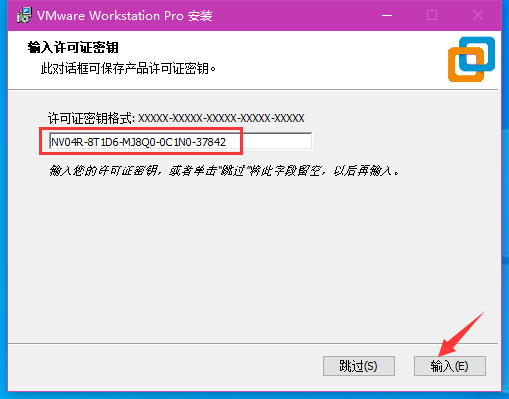
3.点击【完成】
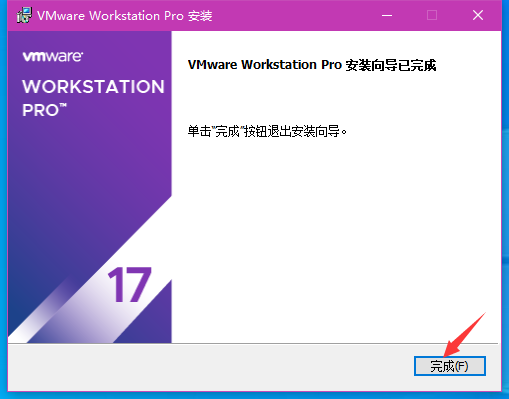
4.查看许可
打开VMware Workstation,点击顶部菜单栏【帮助】-【关于 VMware Workstation】
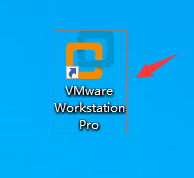

CentOS
简介
CentOS(Community ENTerprise Operating System)是一种免费的、开源的Linux操作系统发行版,它是从商业发行版Red Hat Enterprise Linux(RHEL)中提取的,经过重新编译和重新打包以去除商标和专有元素。
CentOS官网: https://www.centos.org/
下载

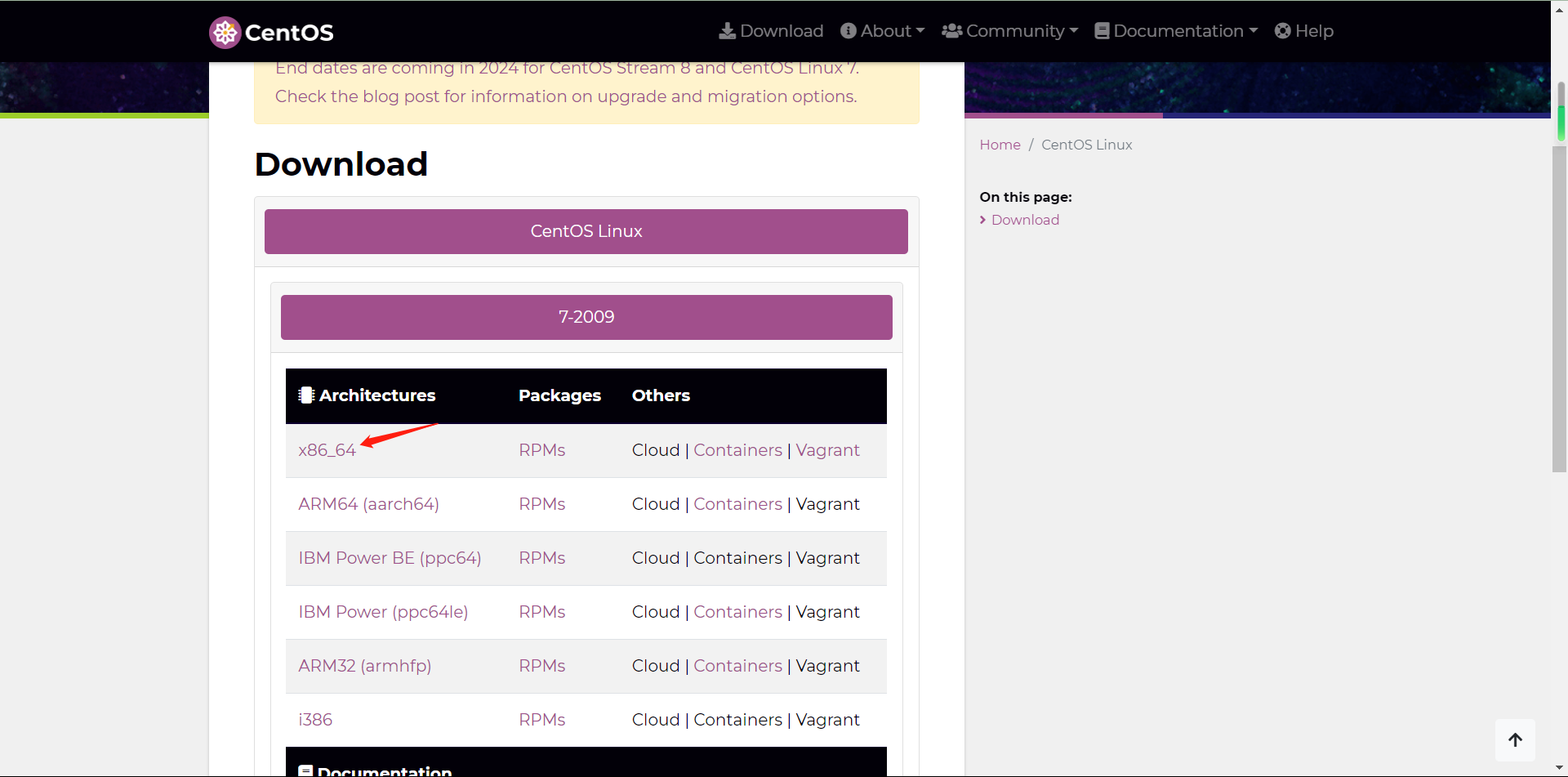
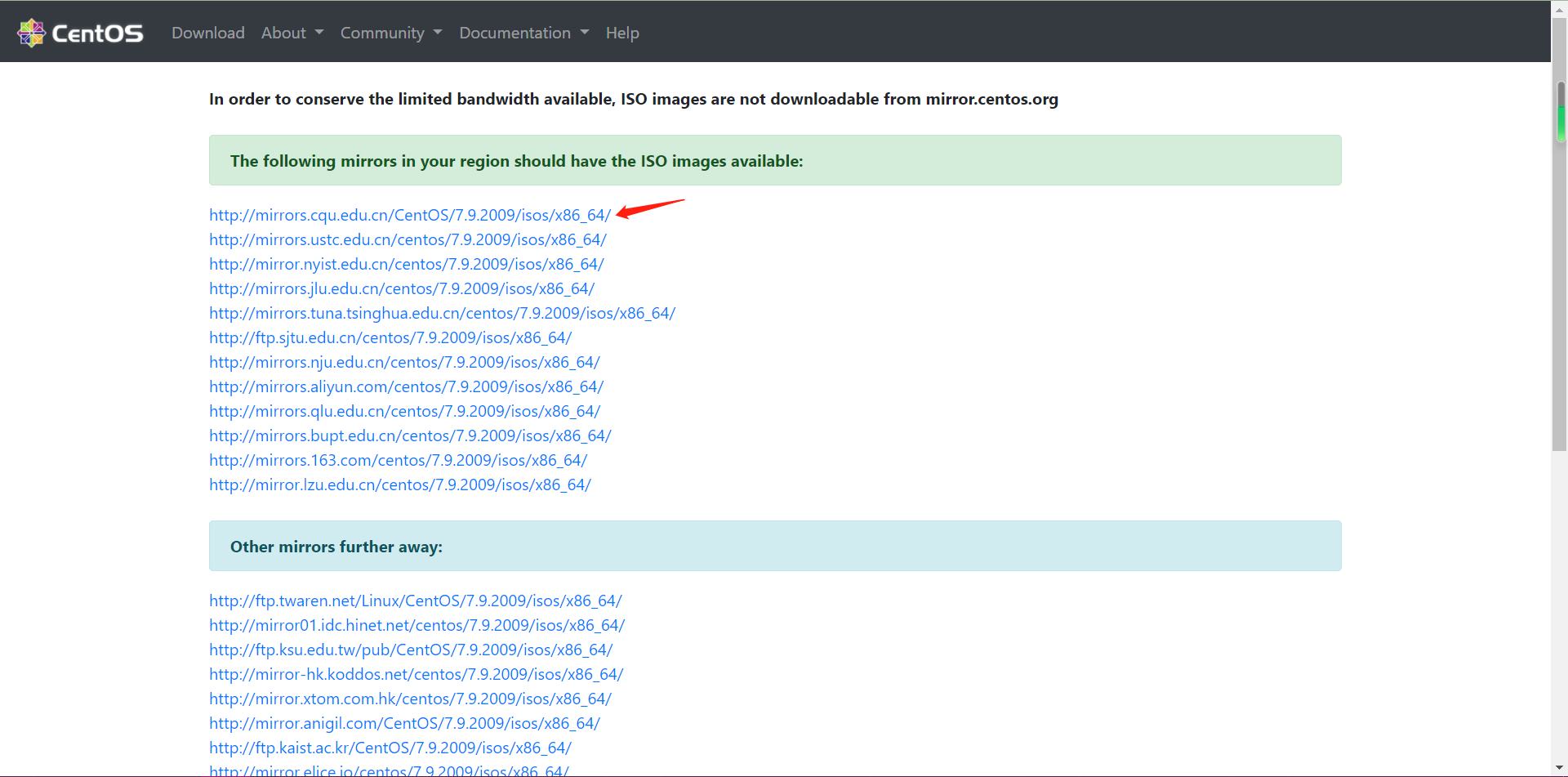

创建新的虚拟机
1.打开VMware Workstation,点击【创建新的虚拟机】

2.默认,点击【下一步】

3.选择【稍后安装操作系统】,点击【下一步】

4.客户机操作系统选择【Linux】,版本选择【CentOS7 64 位】,点击【下一步】

5.更改【位置】,点击【下一步】

6.默认,点击【下一步】
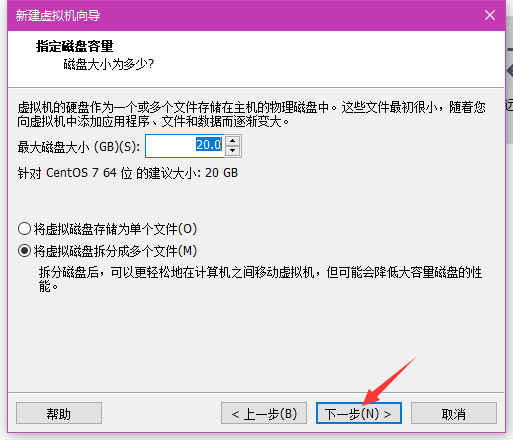
7.点击【完成】

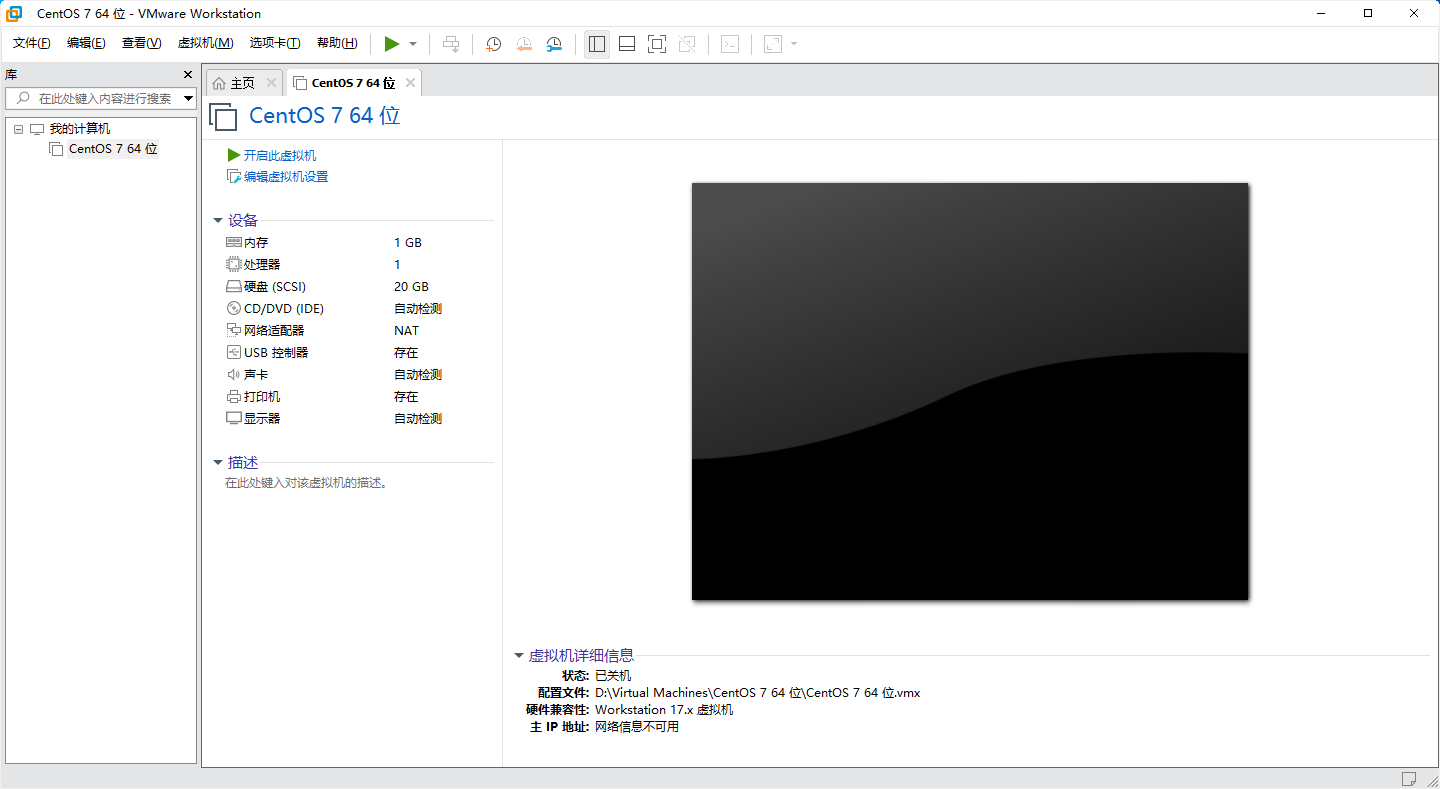
8.点击【编辑虚拟机设置】

9.选中【CD/DVD】,连接选择【使用 ISO 映像文件】并选择下载的【CentOS镜像】,然后点击【确定】

10.点击【开启此虚拟机】

11.选择【中文】-【简体中文(中国)】,点击继续
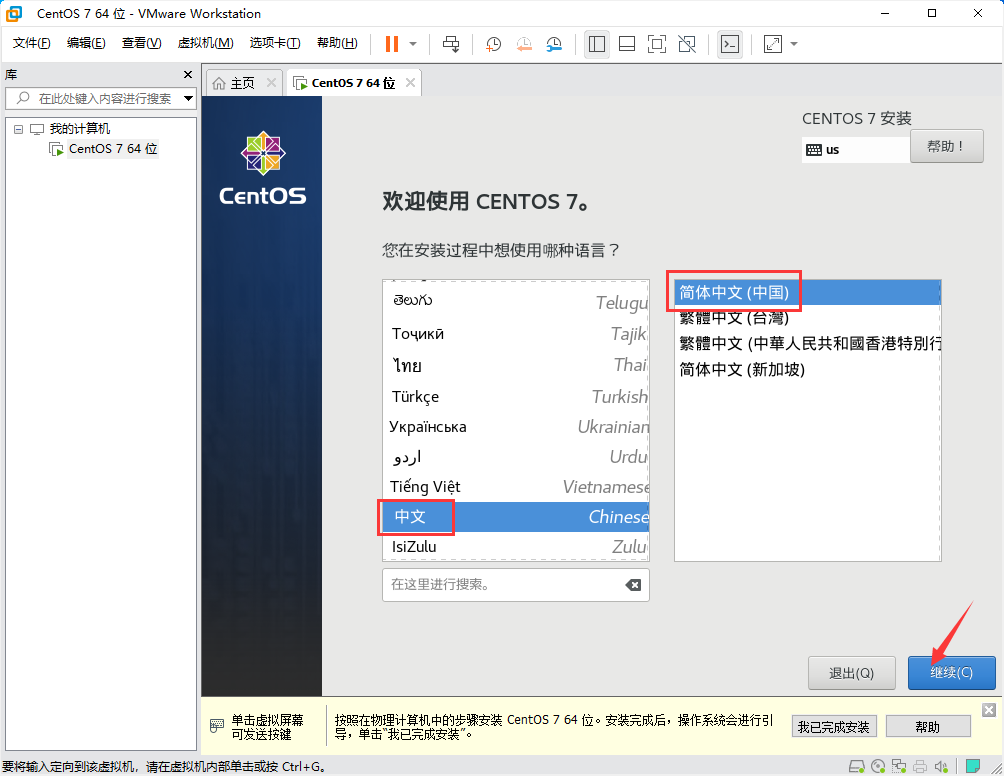
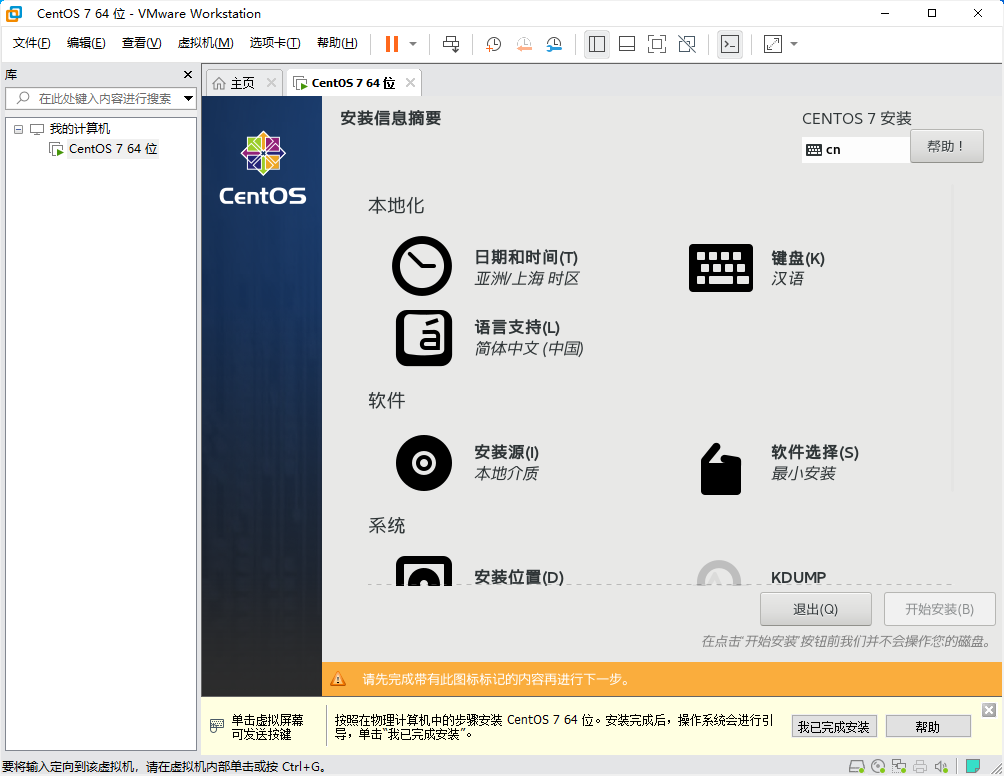
12.点击【软件选择】,选择【GNOME桌面】-【开发工具】,点击【完成】
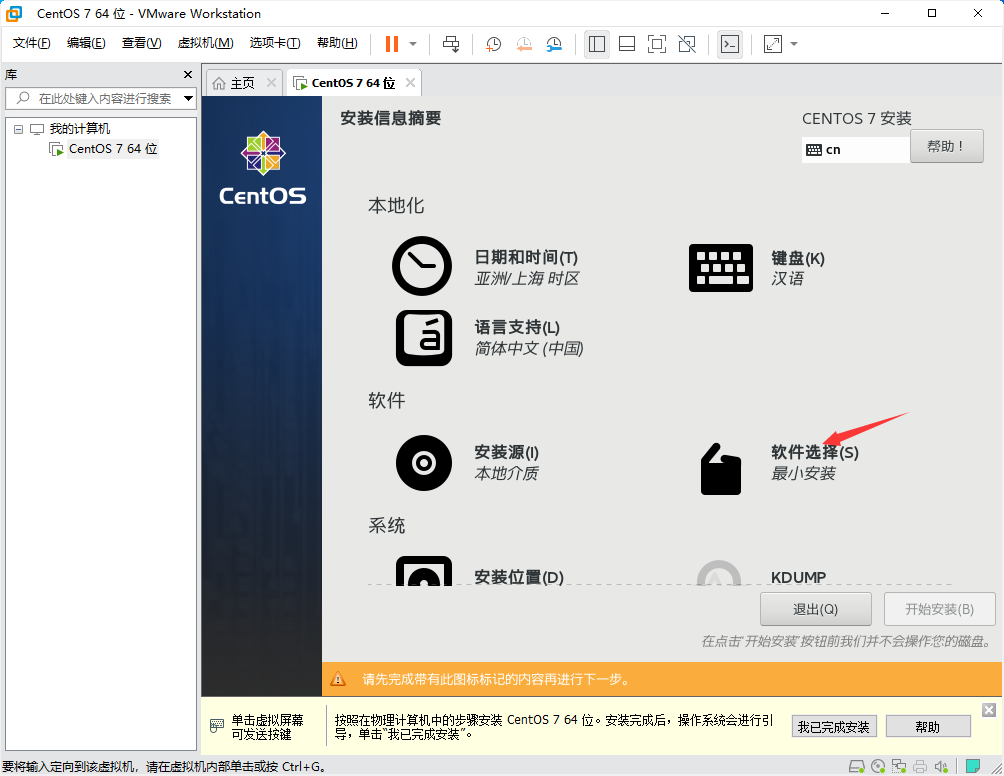
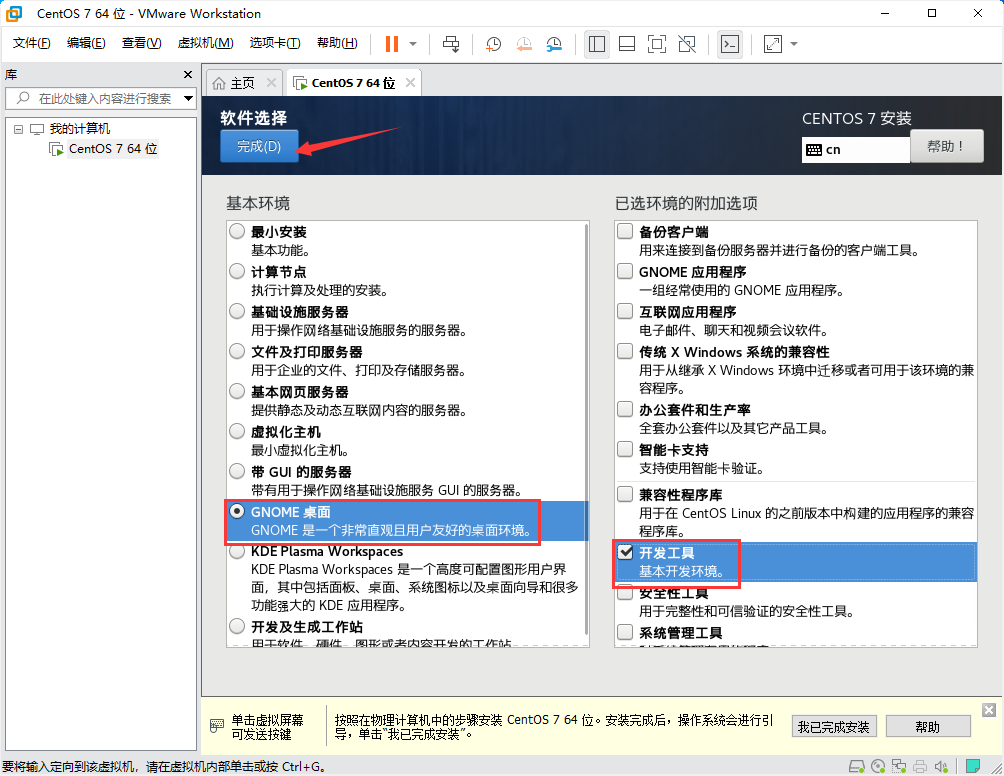
13.点击【安装位置】,默认自动分区即可,点击【完成】
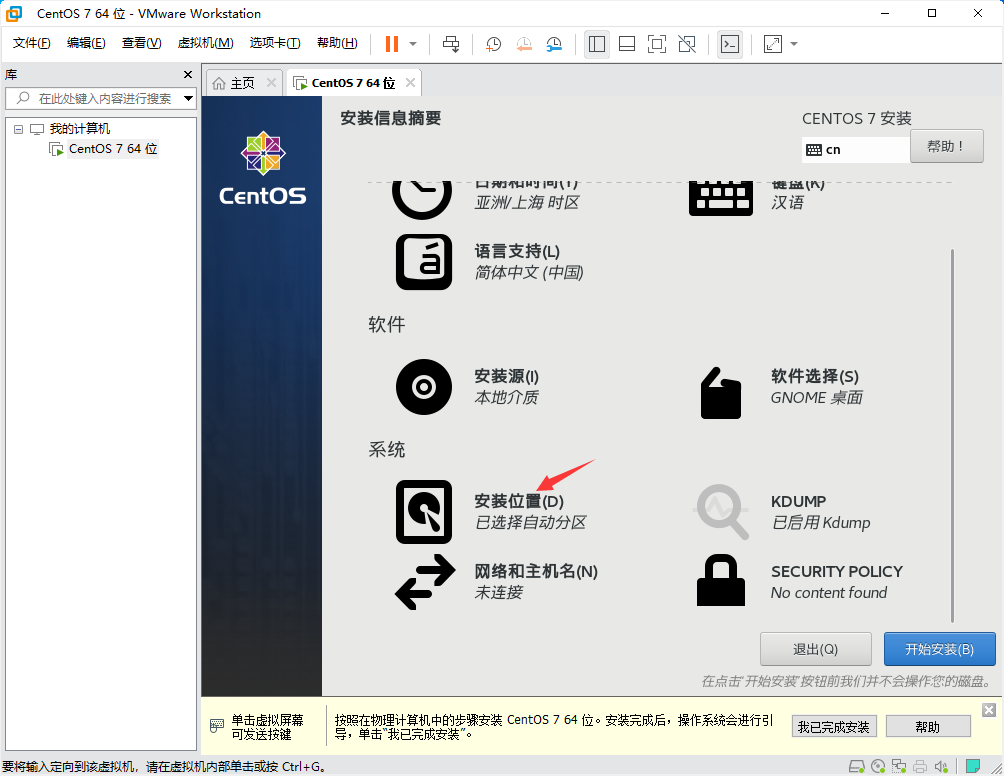

14.点击【开始安装】
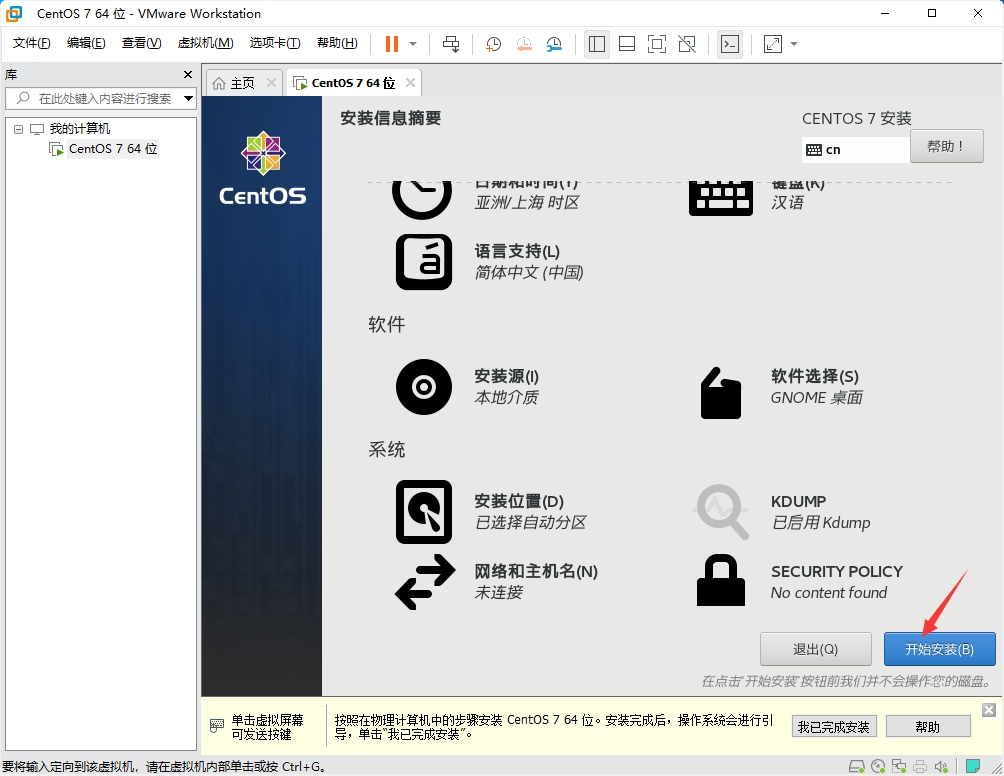
15.点击【ROOT密码】,输入ROOT密码,点击【完成】

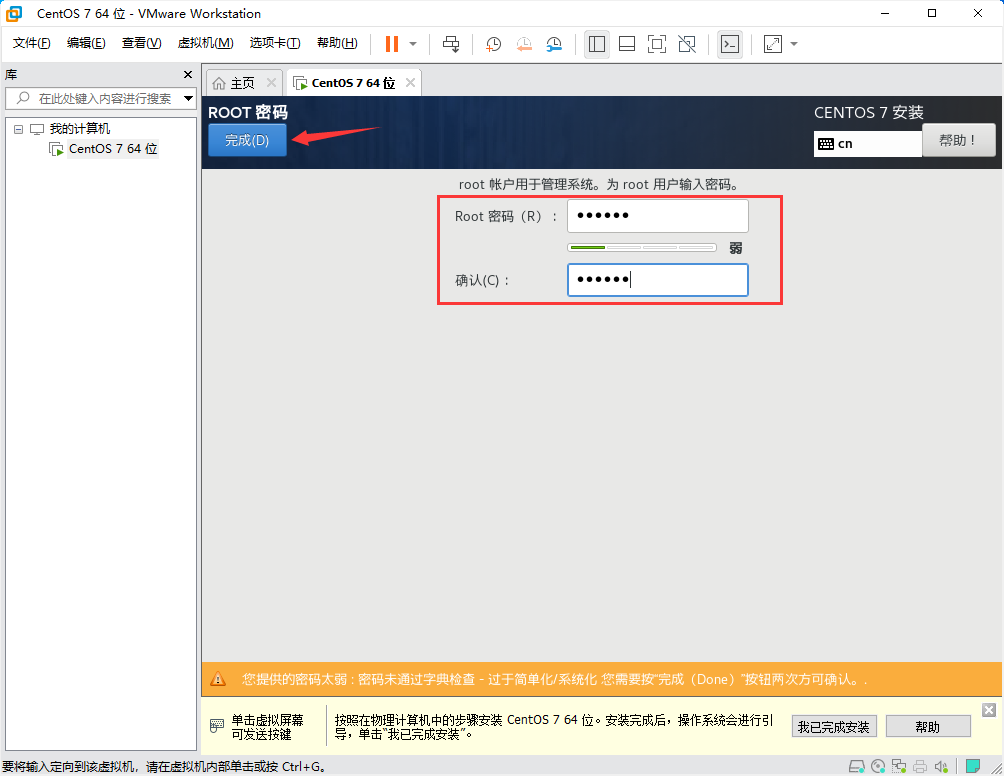
16.正在安装

17.【重启】

18.点击【LICENSING】,勾选【我同意许可授权】,点击【完成】


19.点击【完成配置】

20.点击【前进】
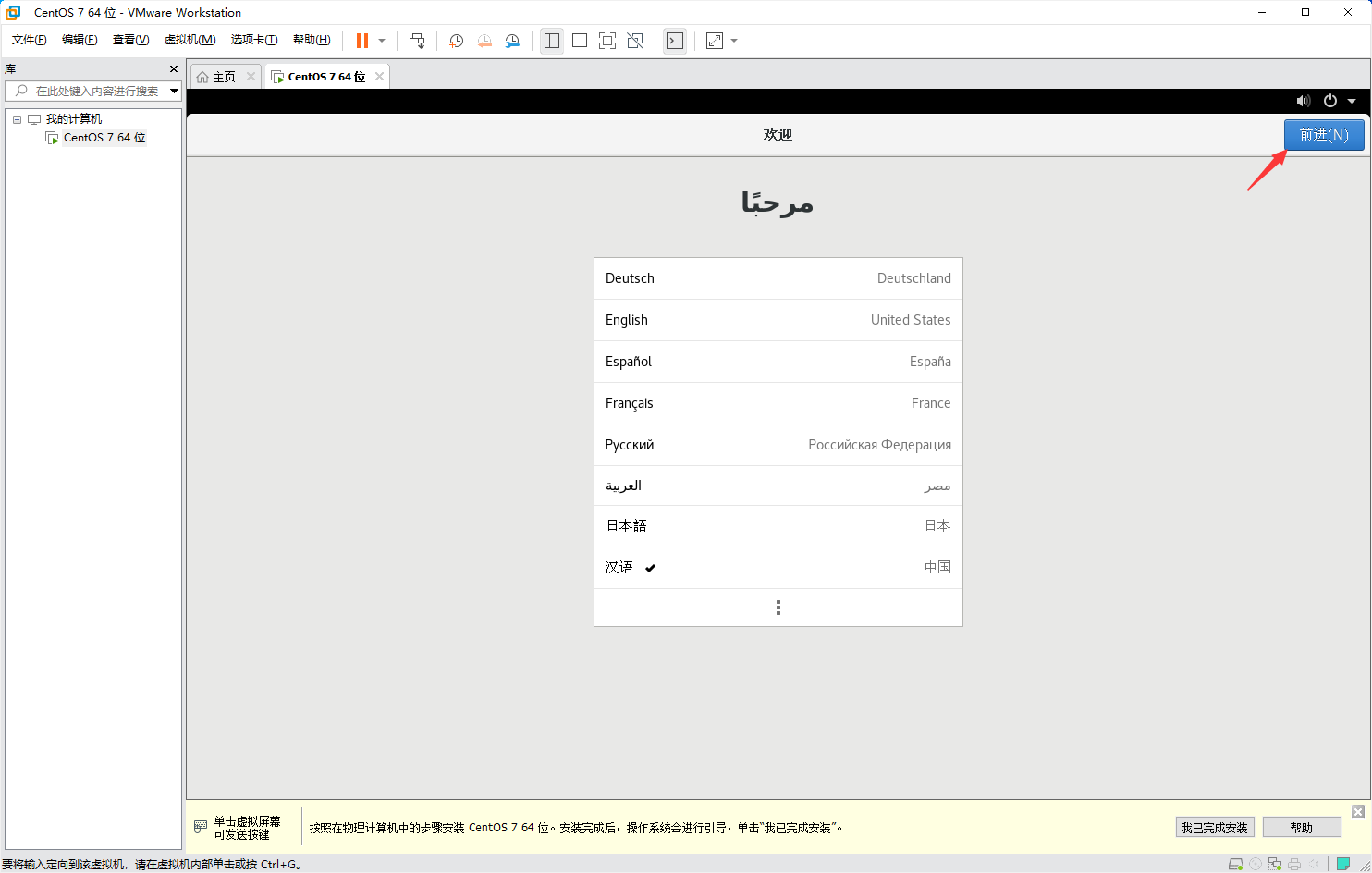
21.点击【前进】

22.点击【前进】

23.点击【前进】
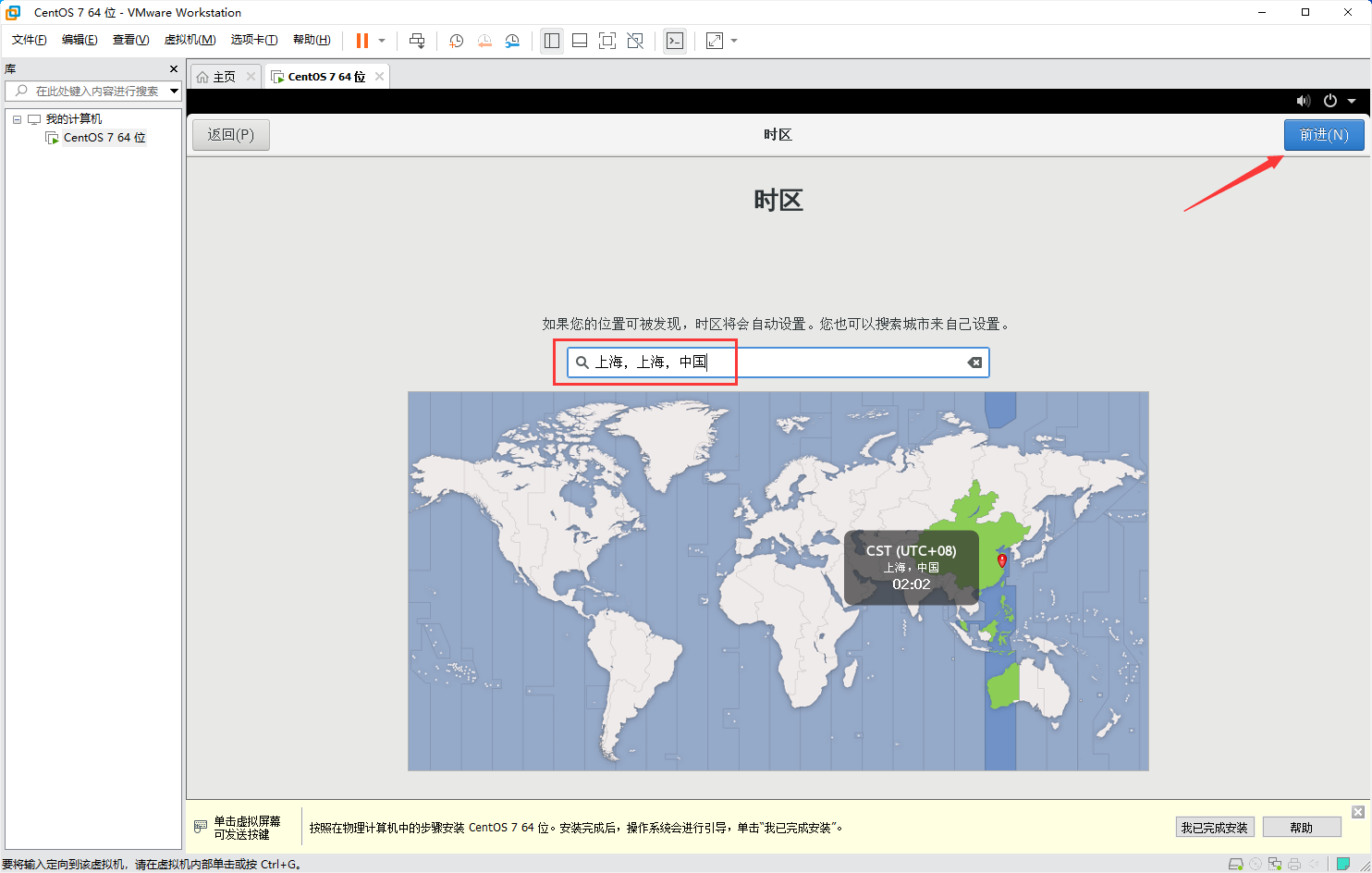
24.点击【跳过】

25.输入用户名,点击【前进】

26.设置密码,点击【前进】
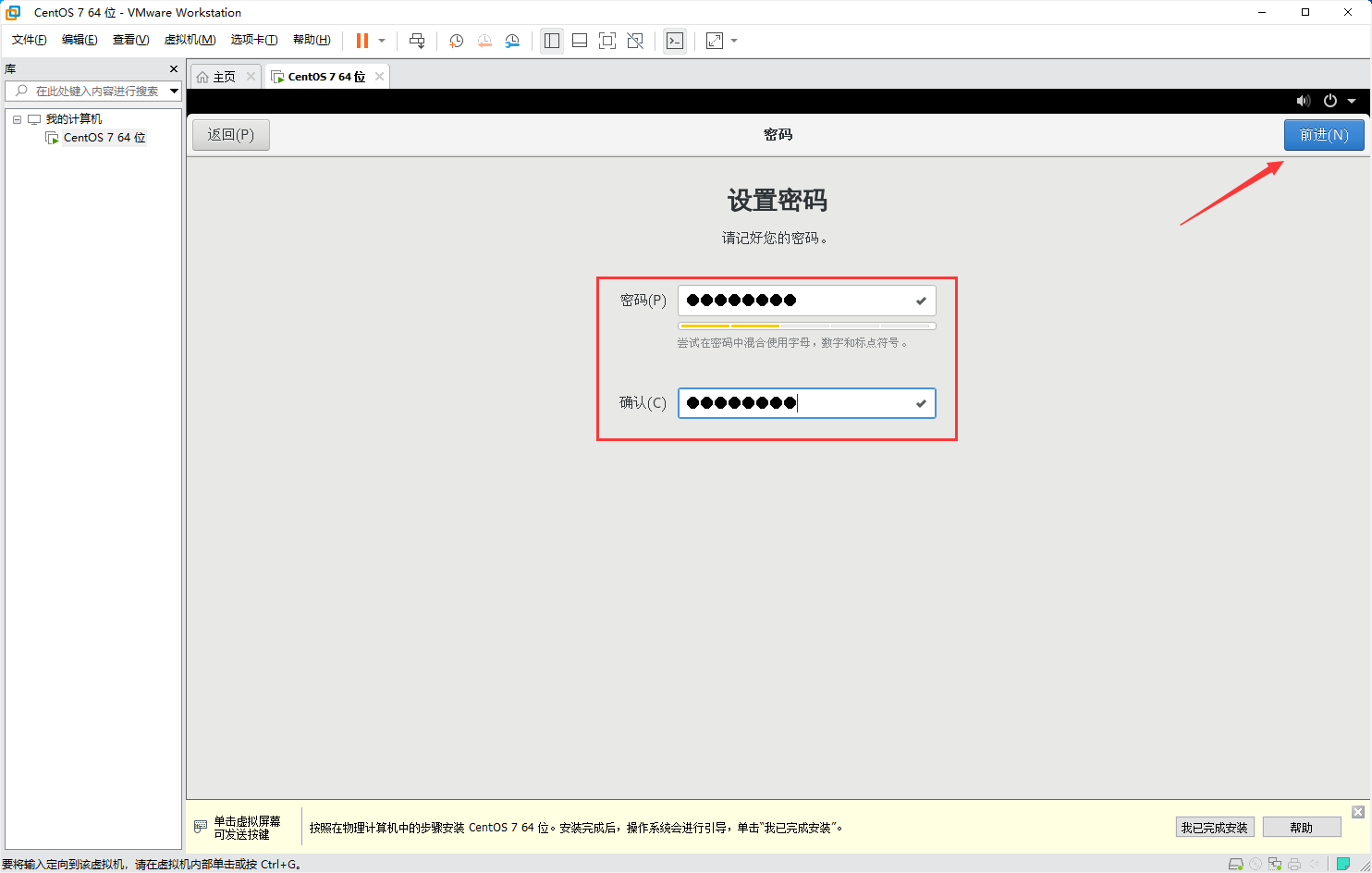
27.点击【开始使用】
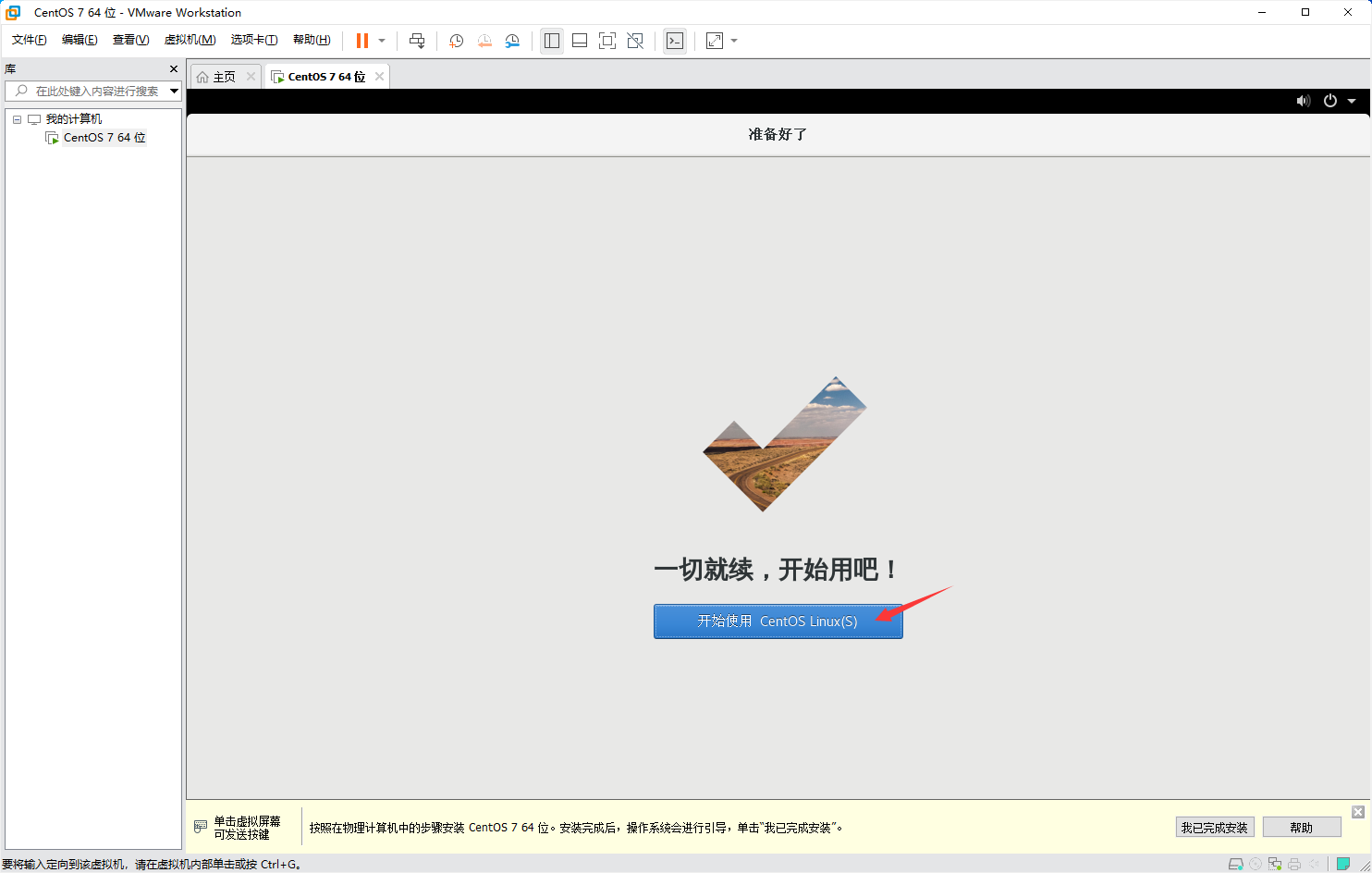

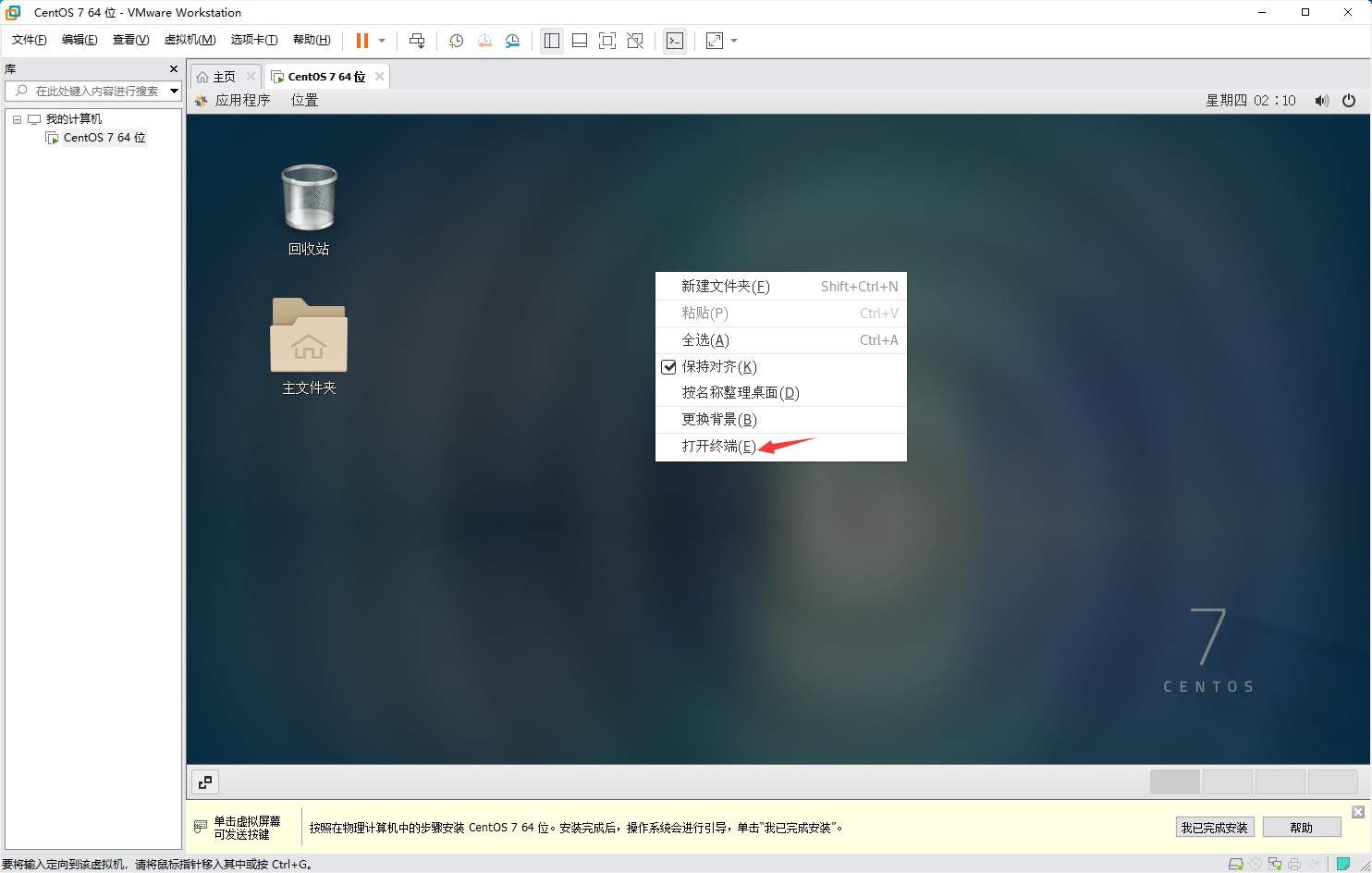
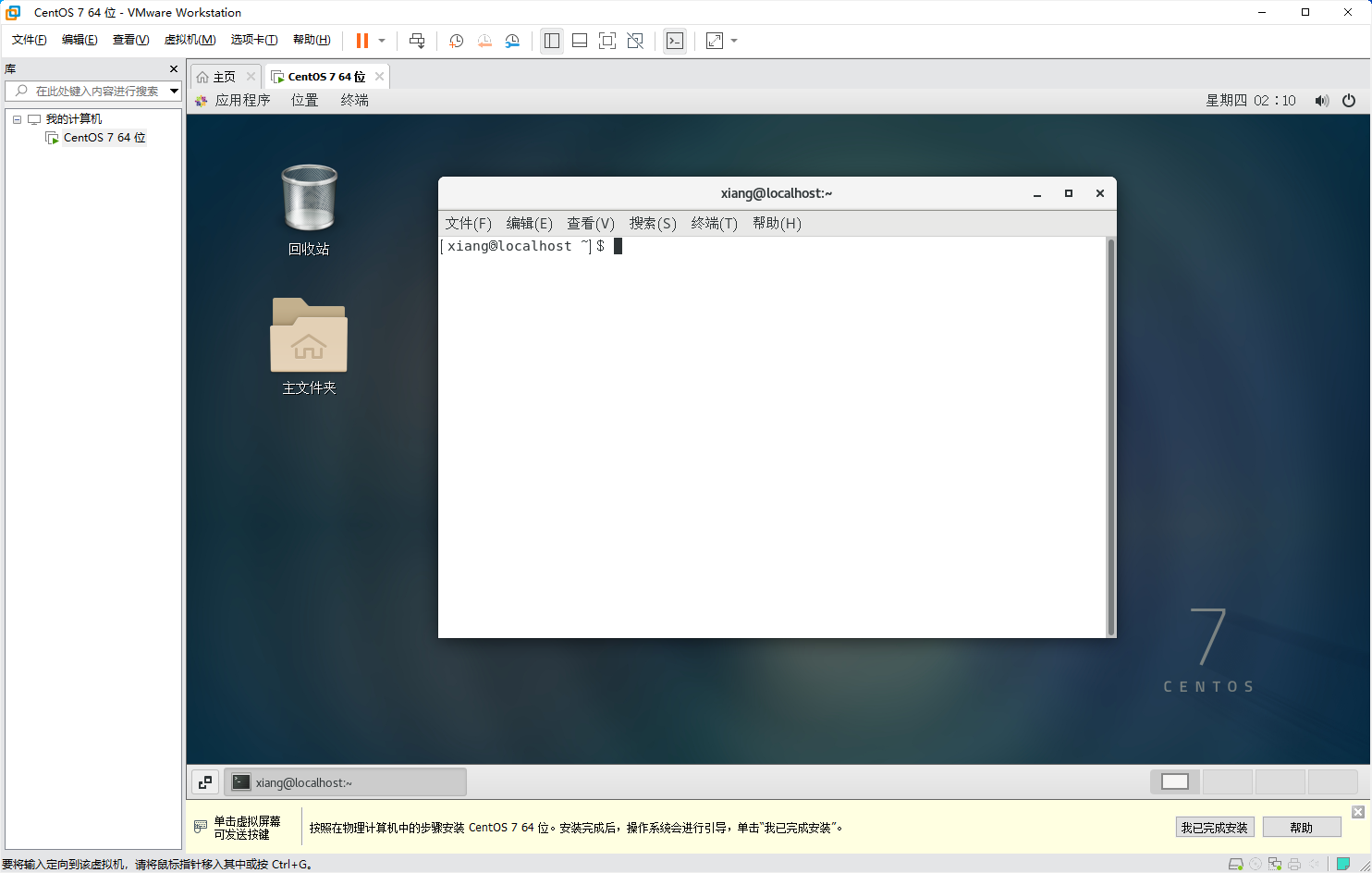






















 252
252











 被折叠的 条评论
为什么被折叠?
被折叠的 条评论
为什么被折叠?








